複数のデバイスを開く
概要
複数のデバイスを開き、同時にライブ表示する簡単なサンプルです。
サンプルプログラム
| 利用した開発環境 | Visual Studio™ 2019 |
|---|---|
| SDK | IC Imaging Control 3.5(Python, C#, VB.NET) |
| デバイスドライバ | Cam33U_setup,gigecam_setup,usbcam,AFU420_setup,usb2pro_drv |
| デバイス | TISカメラ全般(MIPI CSI-2&FPD-Link IIIカメラを除く) |
| サンプル(C#) | open_multiple_devices_cs_3.5.zip |
| サンプル(VB.NET) | open_multiple_devices_vb_3.5.zip |
| exeファイル アプリケーション |
ー |
| 別途ファイル | ー |
| 関連参照URL | ー |
サンプルツールの外観
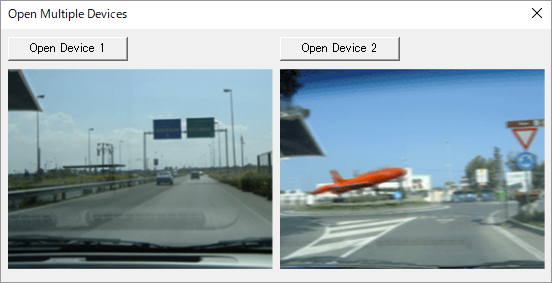
private void buttonOpenDevice1_Click(object sender, System.EventArgs e)
{
if( icImagingControl1.LiveVideoRunning )
icImagingControl1.LiveStop();
icImagingControl1.ShowDeviceSettingsDialog();
if( icImagingControl1.DeviceValid )
icImagingControl1.LiveStart();
}Private Sub Button1_Click(ByVal sender As System.Object, ByVal e As System.EventArgs)Handles Button1.Click
If IcImagingControl1.LiveVideoRunning Then
IcImagingControl1.LiveStop()
End If
IcImagingControl1.ShowDeviceSettingsDialog()
If IcImagingControl1.DeviceValid Then
IcImagingControl1.LiveStart()
End If
End Sub まず、2つのICIagingControlをフォームに配置する必要があります。それぞれにデバイスを開くためのボタンを追加します。
ボタンの一つがクリックされると、(実行されているかもしれない)ライブ表示を.LiveStopにより停止し、
.ShowDeviceSettingsDialogをコールして標準のダイアログを開きます。
選択されたデバイスが有効であれば、.LiveStartによりライブディスプレイを開始します。
1つめのボタンがクリックされた場合の処理は上のようになります。
private void buttonOpenDevice2_Click(object sender, System.EventArgs e)
{
if( icImagingControl2.LiveVideoRunning )
icImagingControl2.LiveStop();
icImagingControl2.ShowDeviceSettingsDialog();
if( icImagingControl2.DeviceValid )
icImagingControl2.LiveStart();
}Private Sub Button2_Click(ByVal sender As System.Object, ByVal e As System.EventArgs) Handles Button2.Click
If IcImagingControl2.LiveVideoRunning Then
IcImagingControl2.LiveStop()
End If
IcImagingControl2.ShowDeviceSettingsDialog()
If IcImagingControl2.DeviceValid Then
IcImagingControl2.LiveStart()
End If
End Sub 2つめのボタンがクリックされた場合も、同様です。


